Ustvarjanje zagonskega pogona in nameščanje Ubuntuja z bliskovnega pogona
Če se odločite za namestitev Ubuntuja, vendar vaš računalnik nima laserskega diskovnega pogona, ne smete delati s prijatelji ali v trgovini. Danes namestitev Ubuntuja ne zahteva prisotnosti disketnega pogona, preprosto pa lahko ustvarite zagonski USB pomnilnik.
Ustvarjanje zagonskega bliskovnega pogona z uporabo programa WinSetupFromUSB
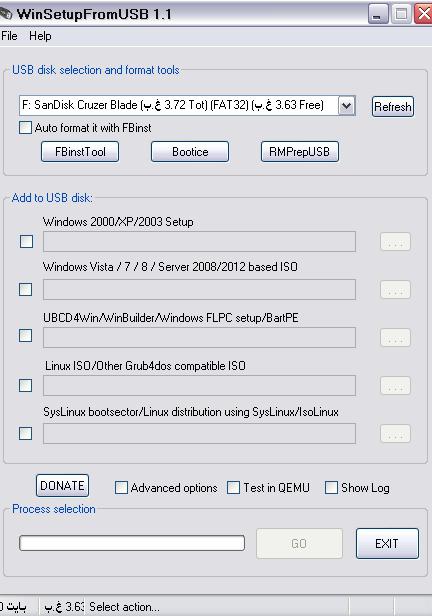
- Prenesite sliko Ubuntu, dobro, ta OS je brezplačna, tako da težave na tem koraku ne morejo nastati.
- Prenesite WinSetupFromUSB. Lahko ga najdete na uradni spletni strani Microsofta.
- Zaženite WinSetupFromUSB.
- V glavnem oknu izberite pogon USB, ki ga želite uporabiti kot zagon. (Vnaprej shranite vse pomembne podatke, ki so shranjeni na disku, ker bo v procesu programa formatiran).
- Potrdite polje poleg možnosti »Samodejni format«.
- Potrdite polje poleg "Linux ISO".
- Kliknite gumb s tremi pikami in sporočite programu mesto Ubuntu slike.
- Prikazal se bo zaslon pogovorno okno s predlogom, da se navede ime postavke Grub loader. Lahko napišete poljubno besedno zvezo, na primer »Namestitev ubuntuja z bliskovnega pogona«. To ne bo vplivalo na postopek namestitve.
- Kliknite gumb "Pojdi", po katerem bo aplikacija obvestila, da bodo vsi podatki na bliskovnem pogonu izbrisani. Potrdite svojo izbiro in počakajte, da se postopek konča.
Ustvarjanje zagonskega pogona z uporabo Unetbootina
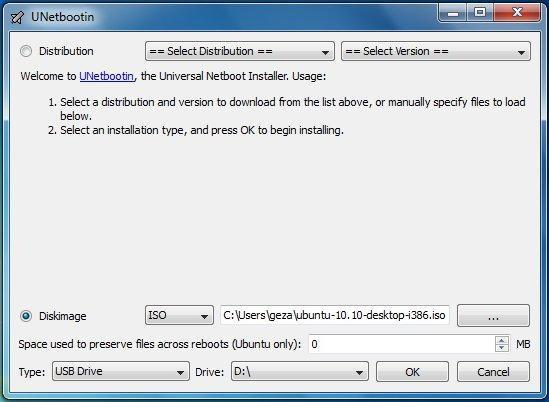
- Kot v prejšnjem primeru, najprej prenesite sliko operacijskega sistema Ubuntu OS.
- Prenesite Unetbootin z uradne strani. Distribuira se pod licenco GPL, tako da se lahko uporablja brezplačno.
- Če želite namestiti Ubuntu iz bliskovnega pogona brez težav, ga boste morali formatirati, preden ustvarite zagonski USB pogon.
- Dvakrat kliknite na oznako "Računalnik". Z desno miškino tipko kliknite ikono pogona USB in izberite vrstico "Format".
- Če določite obliko "FAT32", kliknite gumb "Start". (Oblikovanje bo izbrisalo vse podatke na bliskovnem pogonu, kopiralo vse potrebne datoteke vnaprej).
- Zaženite Unetbootin. V tem primeru se bo program takoj pojavil v popolni borbeni pripravljenosti, zato ga ne bo treba namestiti.
- Aplikacija je eno samo okno, v katerem morate določiti vse nastavitve. Na splošno, da namestite nastavitve morajo opraviti tri korake.
- Najprej določite pot, kjer je shranjena Ubuntu slika.
- Nato izberite bliskovni pogon, ki ga želite uporabiti.
- Kliknite »V redu« in počakajte, da se postopek konča. Morda se vam zdi, da je program zamrznjen. Tudi Windows, ko poskuša dostopati do aplikacije, bo opazil, da se proces ne odziva. Bodite potrpežljivi, Unetbootin se pogosto obnaša na ta način pri pisanju podatkov.
- Če nimate podobe Ubuntu diska, lahko izberete na samem vrhu razdelilnika, ki ga bo program samodejno prenesel. Ta način namestitve je primeren samo za tiste, ki izmenjujejo podatke z internetom pri visoki hitrosti.
Nastavitve BIOS-a
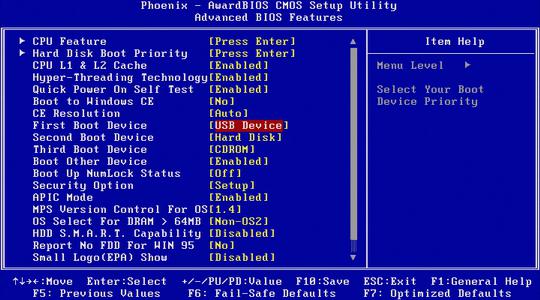
Po ustvarjanju zagonskega bliskovnega pogona, morate iti v BIOS in nekoliko spremeniti nastavitve, sicer namestitev Ubuntuja z bliskovnega pogona ne bo mogoča. To storite tako, da znova zaženete računalnik in sledite sporočilom na zaslonu. Včasih za vstop v nastavitve BIOS-a morate pritisniti tipko F2, najpogosteje pa proizvajalci nastavijo uporabo gumba "DEL". Tukaj pojdite na zavihek "Advanced" in nastavite vrednost USB na prvo zagonsko napravo. Zapustite BIOS in shranite spremembe (običajno to lahko storite s pritiskom na gumb "F10" ali izbiro ustrezne postavke na zavihku "Quit").
Priprava
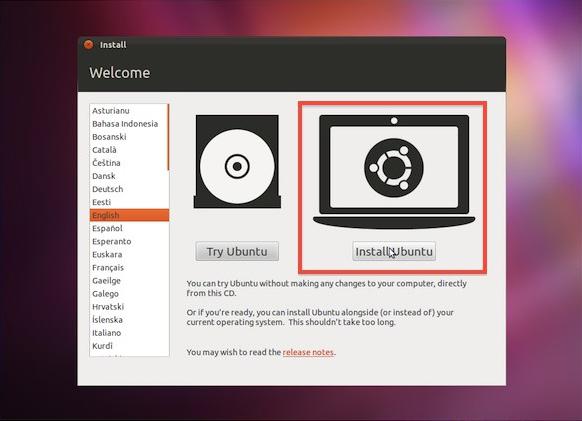
- Po izvedbi vseh manipulacij v nastavitvah BIOS-a in zagonu računalnika se na zaslonu prikaže izbirni meni, ki bo ponudil namestitev Ubuntuja z USB-ključa ali zagon LiveCD-ja. Izberite namestitev.
- Ko izberete, se odpre okno za pripravo. V njem bo uporabnik pozvan, da se prepriča, ali je na trdem disku dovolj prostora, poleg tega pa povežite računalnik z internetom.
- Pogosto se ne morete povezati z internetom, razen pri uporabi usmerjevalnika Wi-Fi. Če pustite namestitveni program brez povezave z globalnim omrežjem, v postopku ne bo nobenih napak, samo najnovejše posodobitve ne bodo prenesene. Lahko jih namestite pozneje.
- Na dnu okna se bo nahajal napis "namestite programsko opremo tretjih oseb". Potrdite polje ob njem: tuja programska oprema se obravnava kot nekaj, kar ni zajeto v GPL licenci.
Urejanje particij HDD
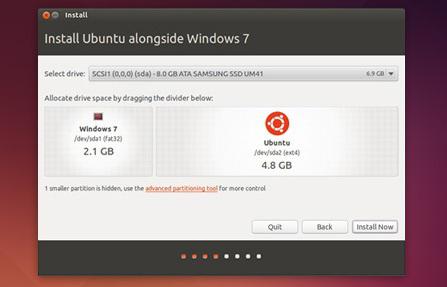
- Okno, ki se odpre, vam ponuja izbiro več možnosti: namestitev Ubuntuja z bliskovnega pogona ob drugem operacijskem sistemu, namestitev Linuxa kot glavnega operacijskega sistema ali samoizdelitev trdega diska.
- Ne glede na to, katero možnost izberete, bo urejevalnik particij naložen v naslednjem koraku. V njem bo moral uporabnik izbrati, koliko prostora bo dodelil Ubuntu. Če je izbrana možnost s samo-označevanjem, bo uporabnik dobil priložnost, da v celoti ponovno označi particijsko tabelo (izbriše obstoječe, ustvari novo, spremeni velikost, določi obliko, nastavi velikost grozda).
- Po kliku na gumb »Namesti« program prikaže opozorilo, da bo razdelitvena tabela manipulirana. Lahko traja precej časa.
- Kliknite Nadaljuj.
Zaključek priprave in namestitve
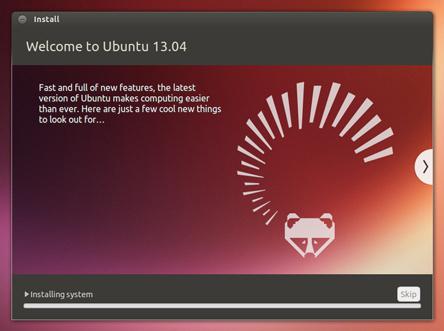
- Nekaj časa bo minilo (trajanje je odvisno od volumna trdega diska, hitrosti izmenjave podatkov, razdrobljenosti), na zaslonu pa se bo pojavilo novo okno, ki omogoča izbiro jezika, regije, razporeditve tipkovnice, časovnega pasu.
- Na naslednji stopnji vas bo program pozval, da vnesete ime novega uporabnika in njegovo geslo. Ko ste izpolnili te podatke, pritisnite »Nadaljuj«.
- Priprava je končana, namestitev Ubuntuja iz bliskovnega pogona se je začela. Ko je končan, se na zaslonu monitorja prikaže sporočilo, ki vas prosi, da znova zaženete računalnik.
- Po ponovnem zagonu ne pozabite odstraniti pomnilnika USB ali ponastaviti nastavitve BIOS-a na prvotno stanje.